机械革命旷世笔记本安装win11教程
发布时间:2023-10-10 14:08:33
机械革命旷世笔记本安装win11教程。机械革命旷世笔记本一直以来都备受用户的喜爱,其强大的性能和出色的设计使其成为许多人的首选。然而,随着微软推出全新的操作系统win11,许多用户都迫切想要将其安装在自己的机械革命旷世笔记本上。本文将为大家详细介绍机械革命旷世笔记本安装win11的步骤和注意事项,帮助大家顺利完成安装。
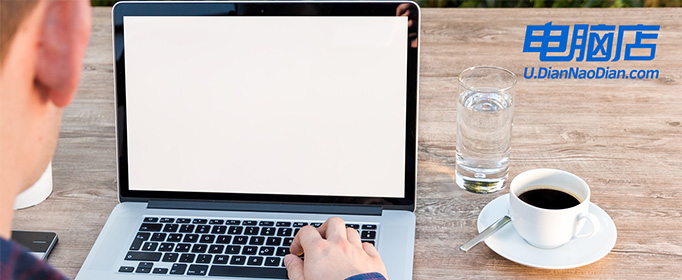
机械革命旷世笔记本安装win11教程
一、制作u盘启动盘
1、下载最新版的电脑店u盘启动盘制作工具,注意需要关掉防火墙及其他杀毒软件!
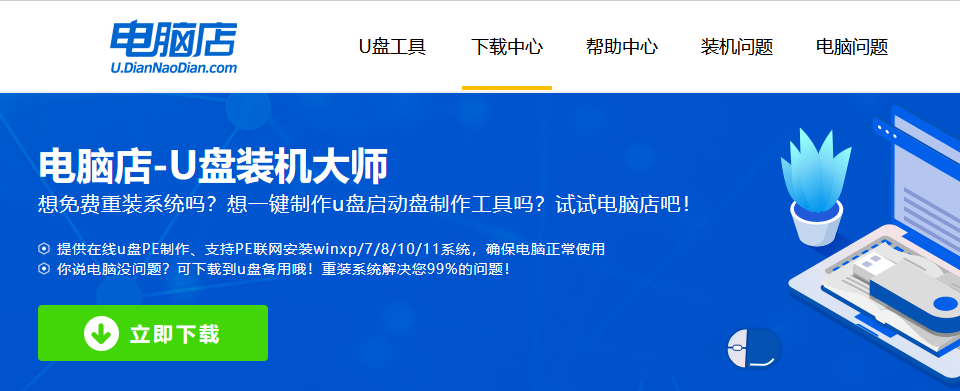
2、解压后可直接打开制作工具的程序,u盘接入电脑,默认设置直接点击【全新制作】。
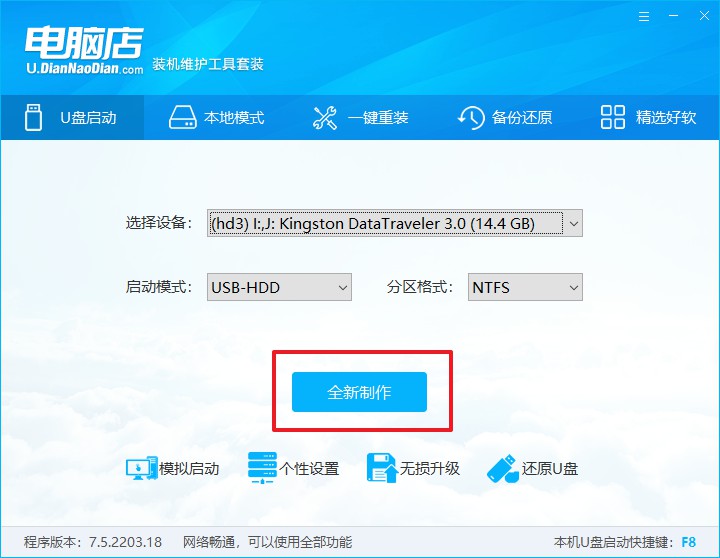
3、制作完成后,接下来需要下载系统镜像,一般推荐在msdn网站上下载,下载后将镜像保存在u盘启动盘或除系统盘以外的其他分区中。
二、设置进入u盘
1、查询u盘启动快捷键,也可参考如下的图片:
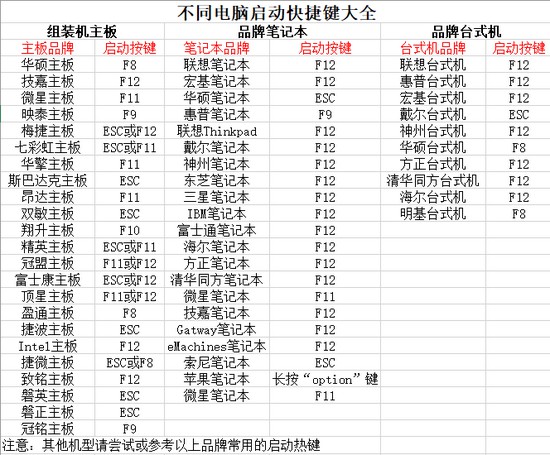
2、重启或开机,当出现画面时迅速按下快捷键,即可进入启动项设置界面,选择u盘回车。
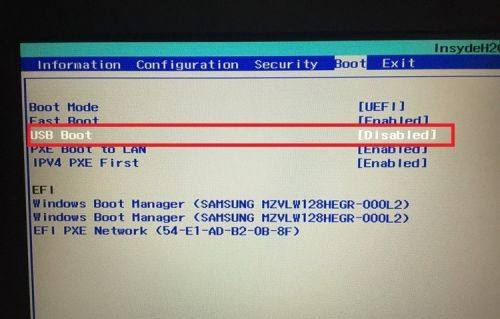
3、之后就会进入电脑店winpe主菜单,选择【1】Win10X64PE(2G以上内存),回车进入电脑店PE桌面。
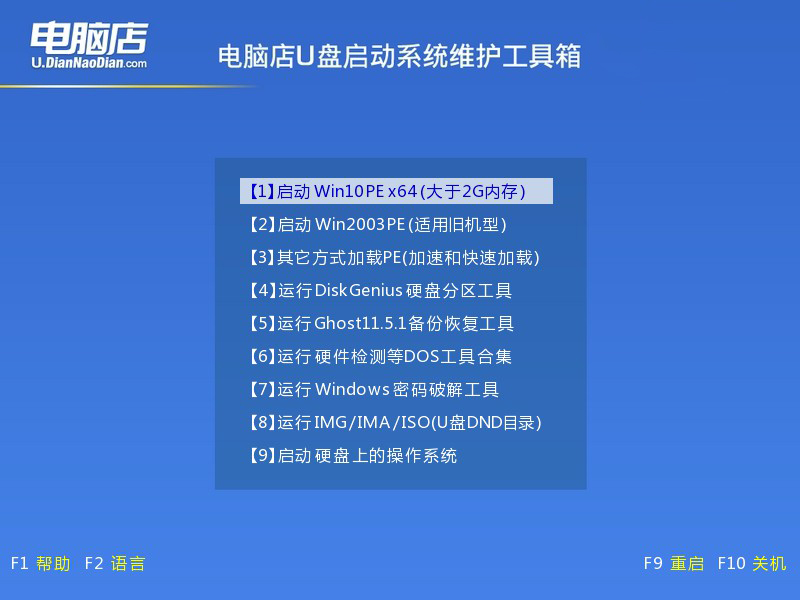
三、u盘装系统
1、在桌面打开电脑店一键装机软件,如图所示,选择安装系统后打开镜像、选择盘符,点击【执行】。
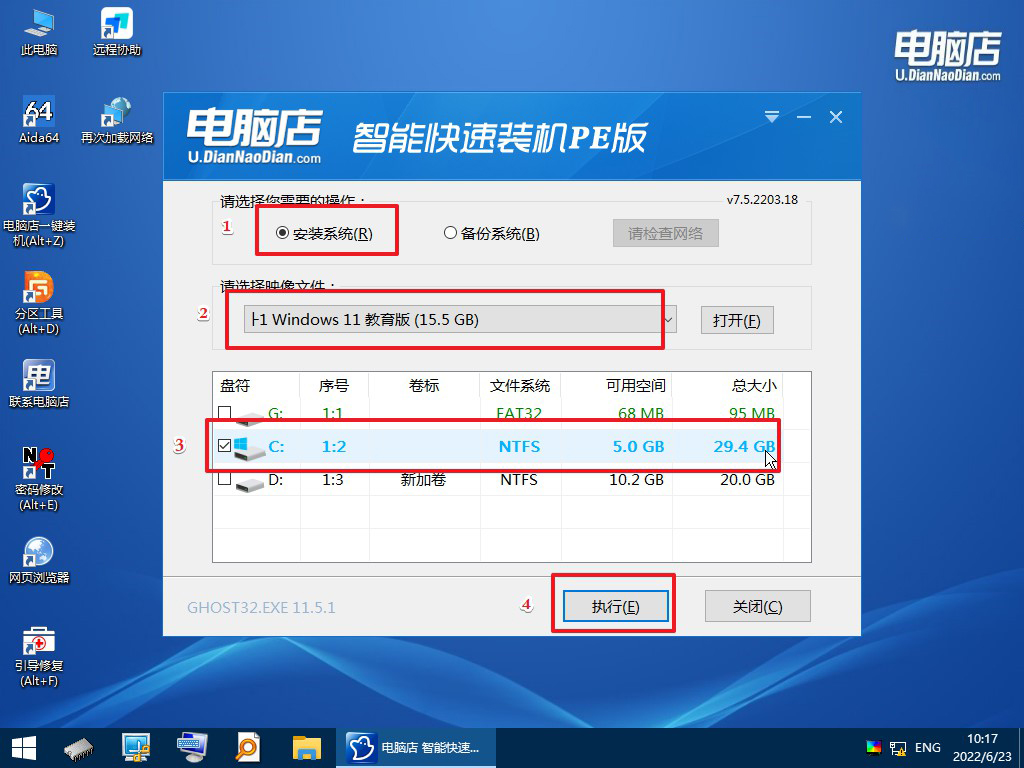
2、在一键还原窗口中,默认设置点击【是】即可。
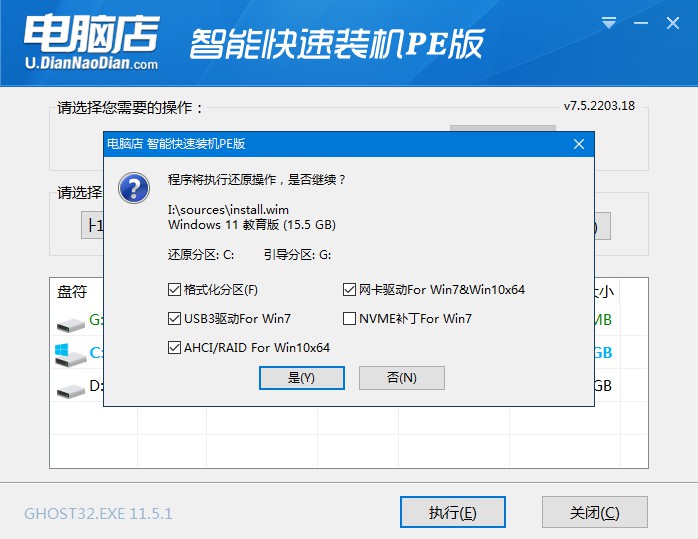
3、接下来等待安装,完成后重启就可以进入系统了!具体的重装教程可参考:电脑店u盘装系统教程。
注意事项:
1. 在安装win11之前,请备份重要的文件和数据,以防安装过程中数据丢失。
2. 确保机械革命旷世笔记本的电池电量充足,以免在安装过程中断电导致安装失败。
3. 在安装过程中,遵循屏幕上的提示进行操作,不要随意中断安装过程。 4. 如果遇到安装过程中的问题,可以参考微软官方文档或者咨询相关技术支持。
通过以上的步骤和注意事项,相信大家已经掌握了机械革命旷世笔记本安装win11教程。安装win11系统将为您带来更加流畅和强大的使用体验,让您充分发挥机械革命旷世笔记本的性能优势。希望本文对您有所帮助,祝您安装成功!
